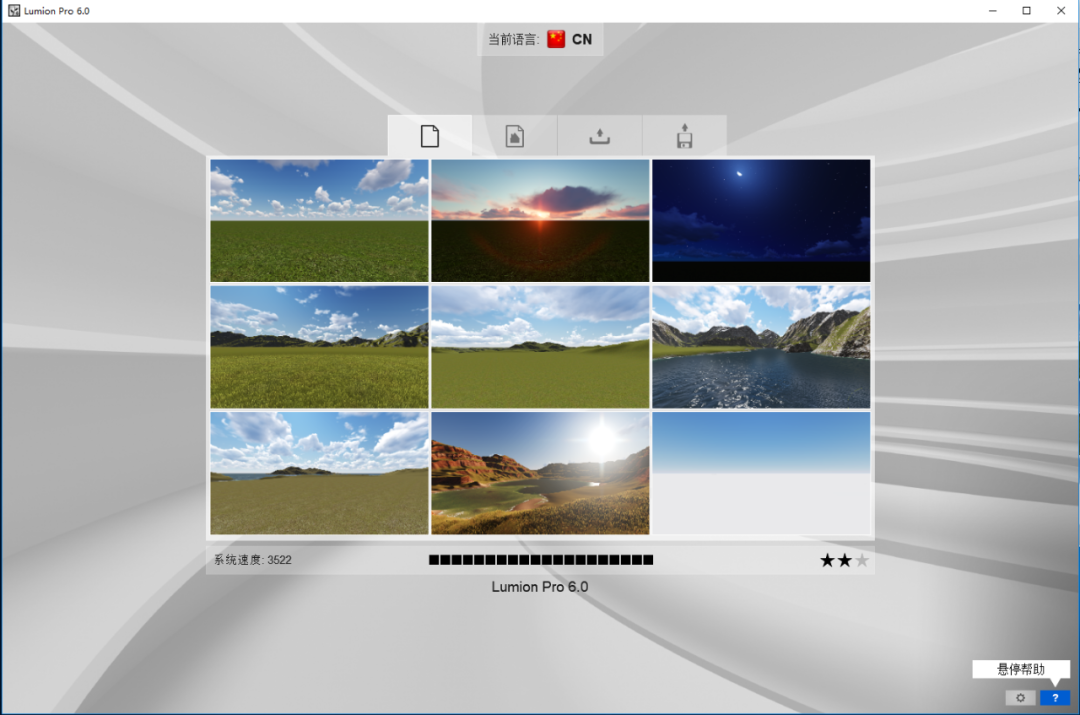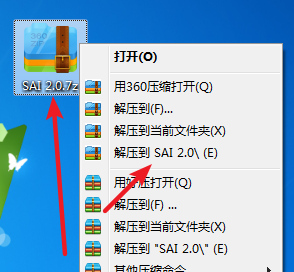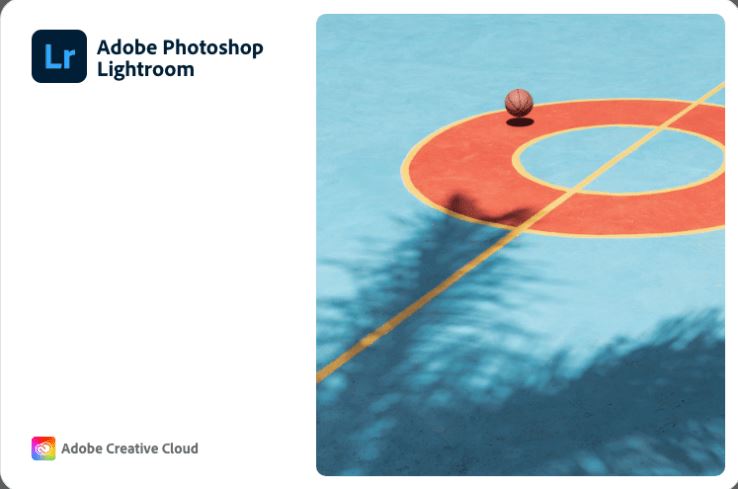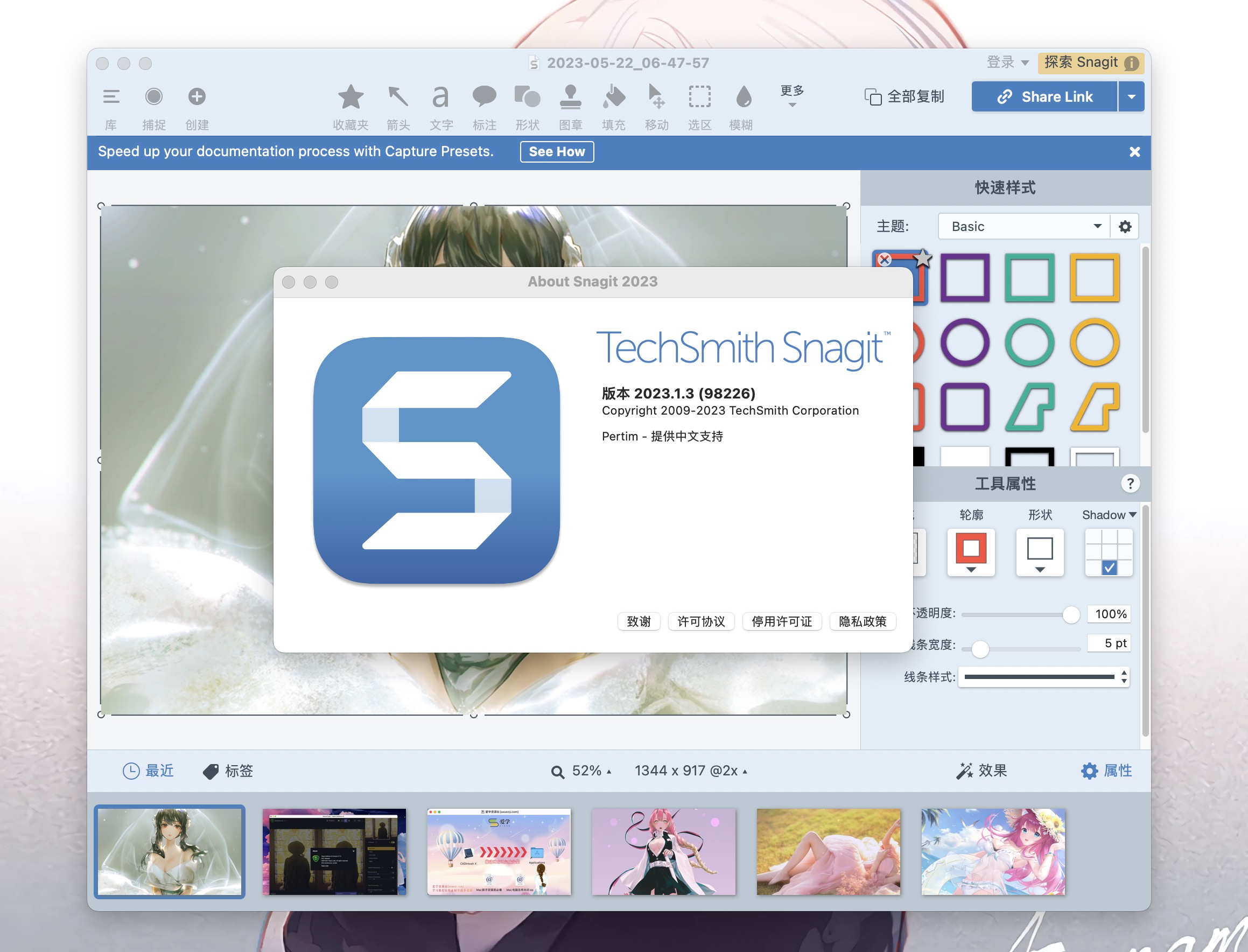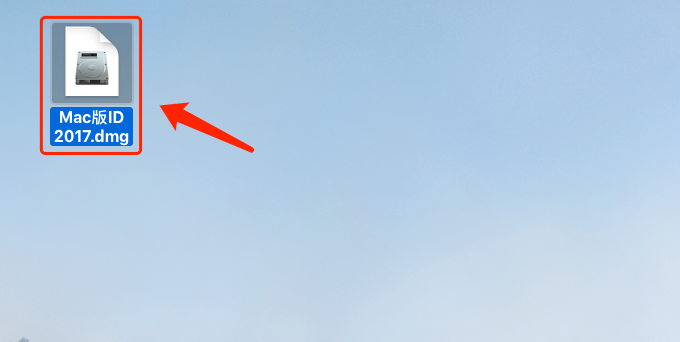Lumion 6.0下载安装教程
Lumion是一款出色的用于3D渲染的三维场景设计软件。这是一款专业性比较强的软件。用专业术语描述的话,它就是一款实时的3D可视化工具。用户可以通过它进行现实场景的模拟。软件中包含了众多现实中的实物素材。其主要可用于模拟的场景包括建筑、道路、森林等。通过其出色的渲染效果,知识兔让您制作出来的场景非常逼真。该软件具有非常高的工作效率,只需要等待短短的几秒钟,它就能为您在视频或图像中呈现出一个CAD模型。
1.知识兔打开下载好的软件安装包,鼠标右击压缩包【选择解压到Lumion6.0】。
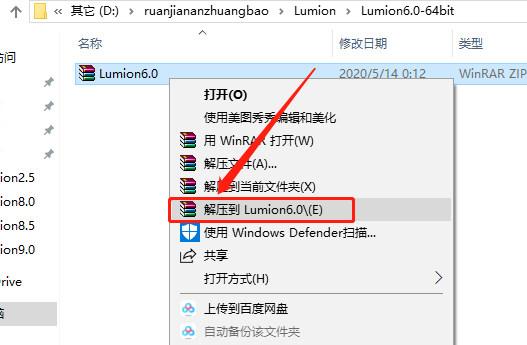
2.压缩包解压中请等待。
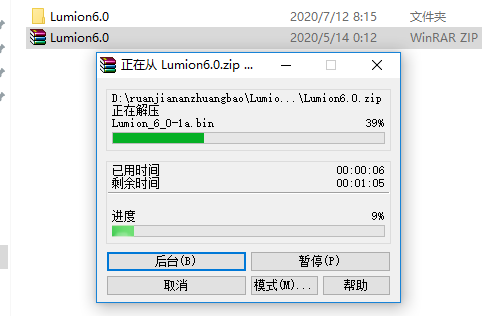
3.知识兔打开解压好的【Lumion6.0】文件夹。
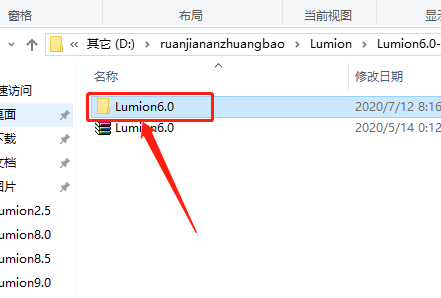
4.鼠标右击【Lumion_6_0】安装程序,知识兔选择【以管理员身份运行】。
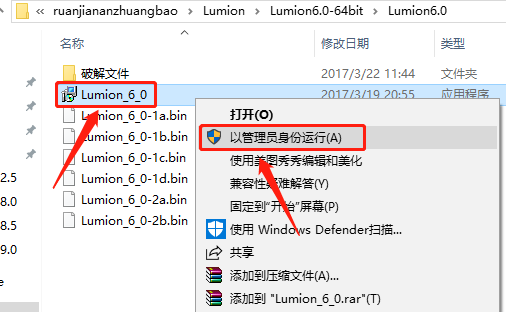
5.知识兔点击【Next】。
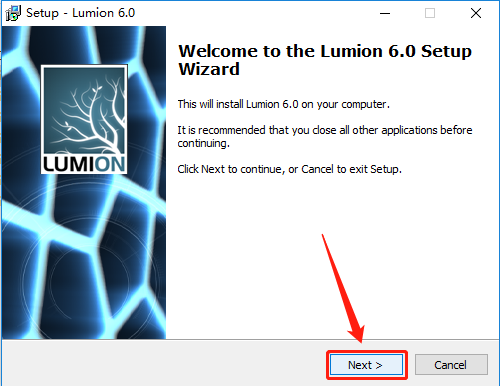
6.知识兔点击【Browse】设置软件的安装路径,知识兔建议安装在除C盘以外的磁盘,教程里选择安装到E盘,知识兔设置好安装路径后知识兔点击【Next】。
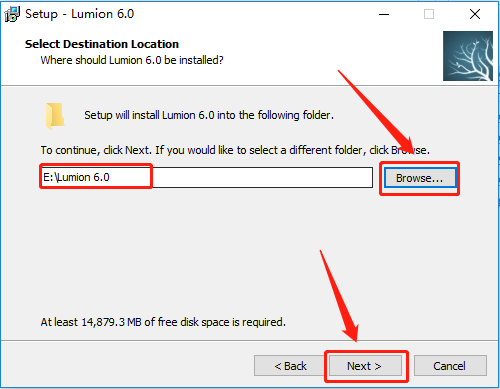
7.勾选【Create a desktop icon】,然后知识兔点击【Next】。
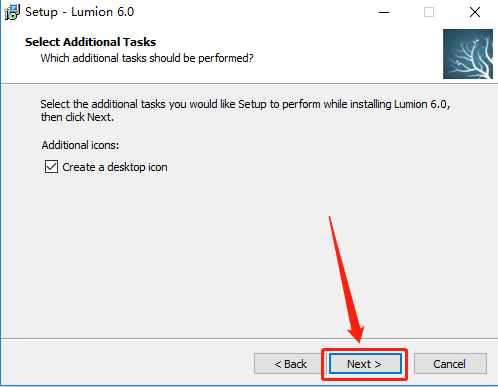
8.知识兔点击【Install】。
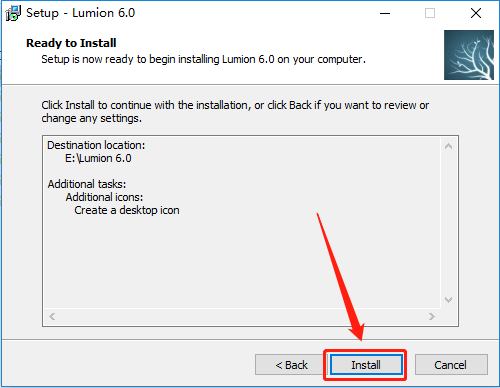
9.软件安装中请等待。
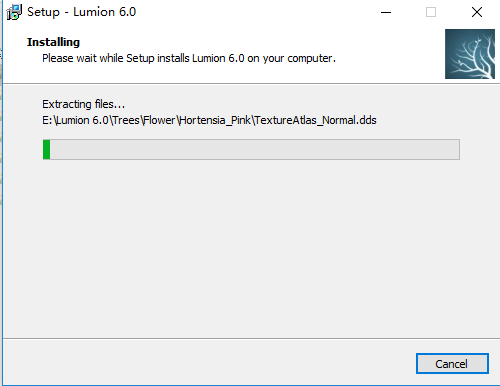
10.安装好后知识兔点击【Finish】。
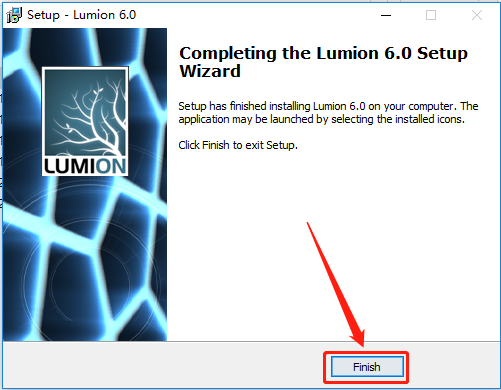
11.知识兔打开系统C盘。
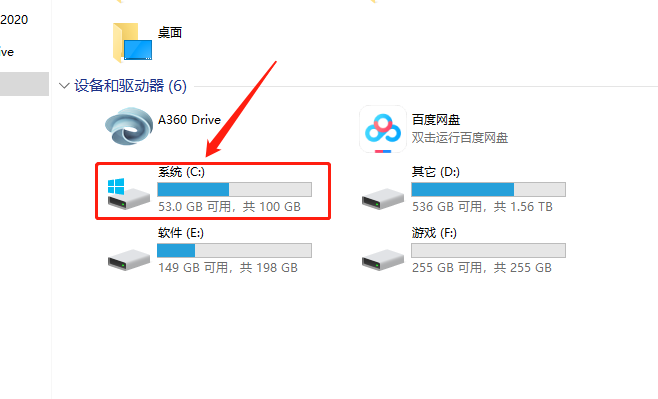
12.知识兔打开【Windows】文件夹。
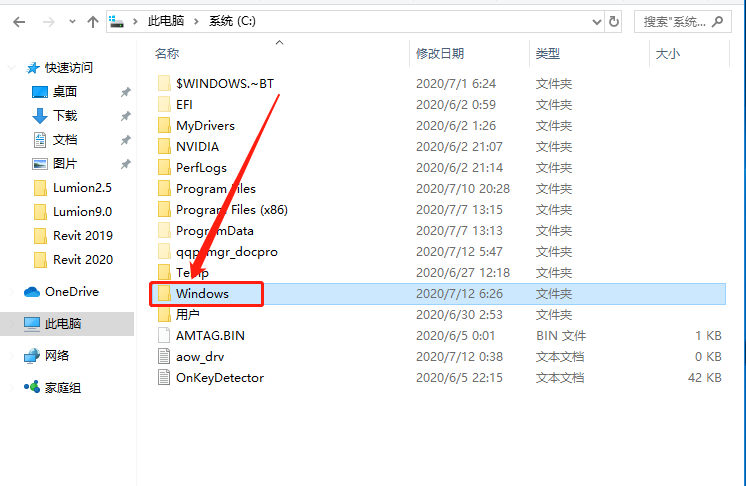
13.知识兔打开【System32】文件夹。
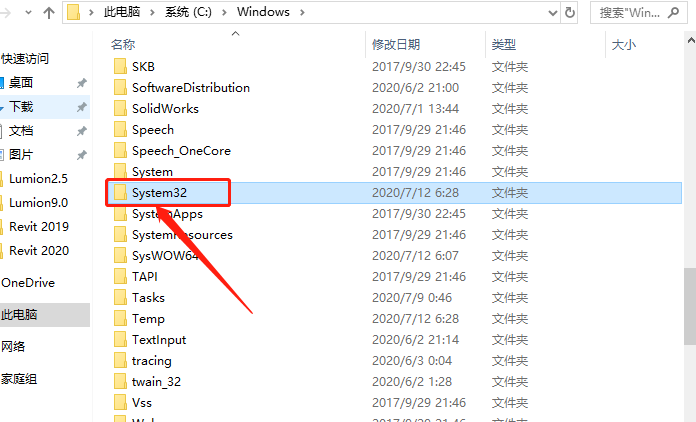
14.知识兔打开【drivers】文件夹。
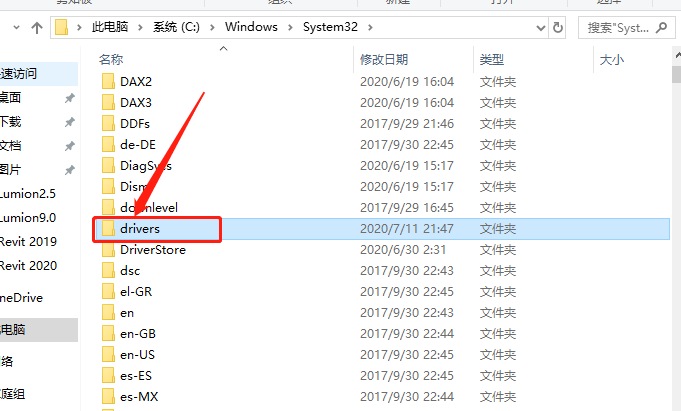
15.知识兔打开【etc】文件夹。
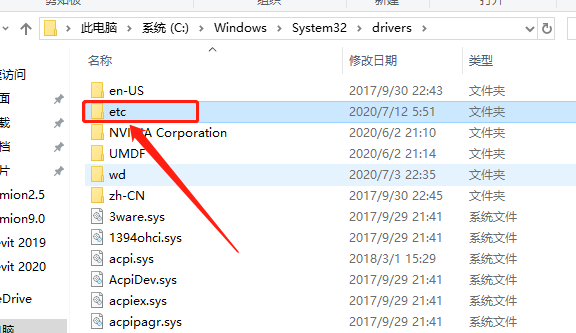
16.知识兔打开的路径为:C:\Windows\System32\drivers\etc。
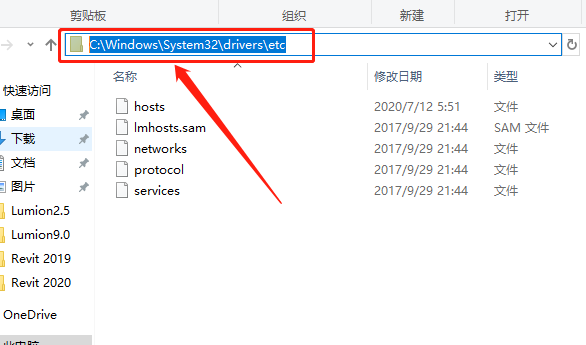
17.以记事本的方式打开【hosts】文件。
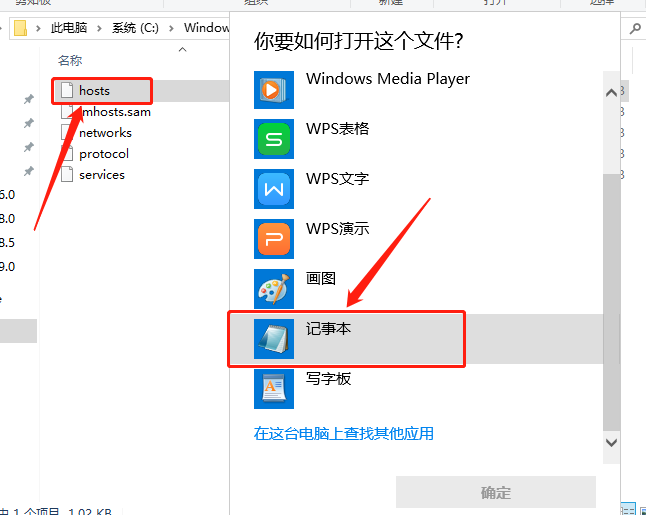
18.在文本的最后空两行,添加以下四段地址:
127.0.0.1 backup.lumion3d.com
127.0.0.1 activate.lumion.com
127.0.0.1 backup.lumion3d.net
127.0.0.1 license.lumion3d.net
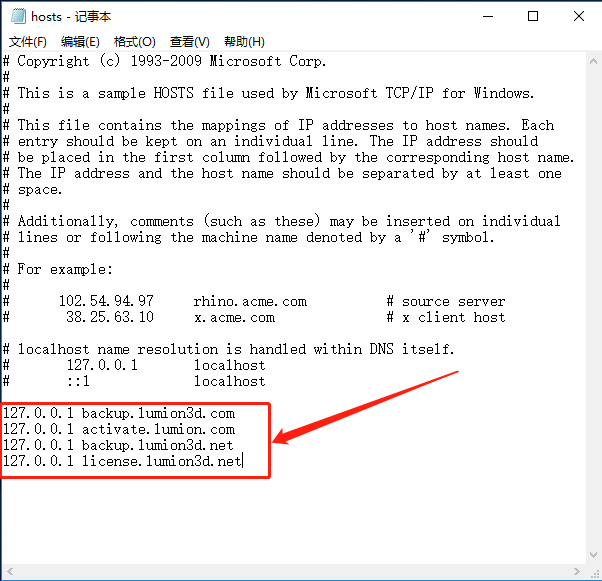
19.添加好后保存记事本。
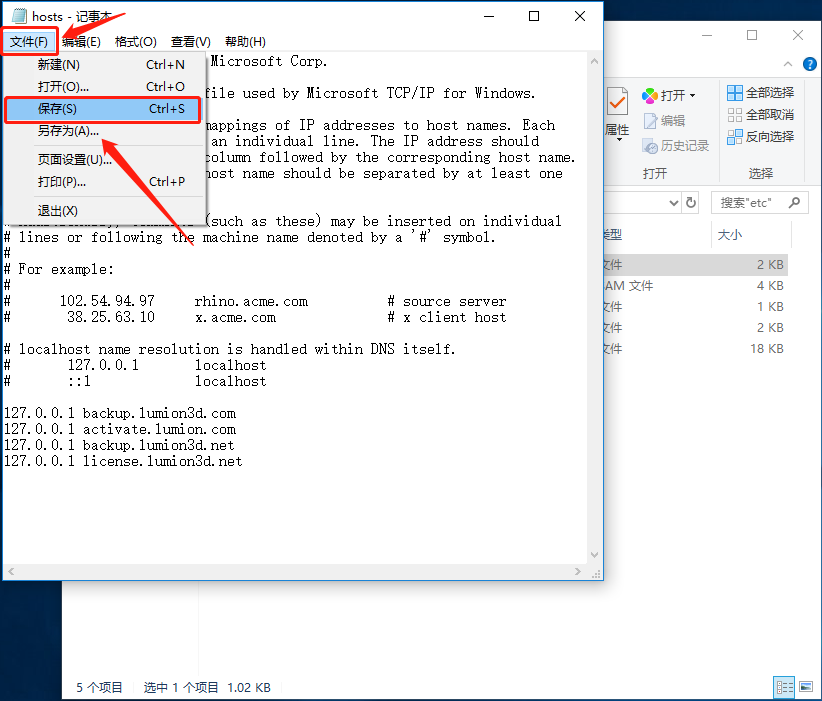
20.返回到开头解压的【Lumion6.0】文件夹,然后知识兔打开【破解文件】文件夹。
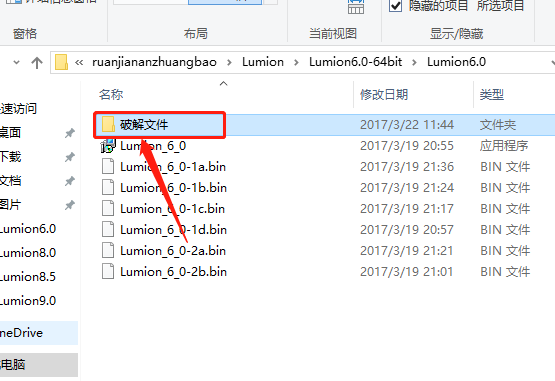
21.选中【破解文件】文件夹中的三个文件,鼠标右击选择【复制】。
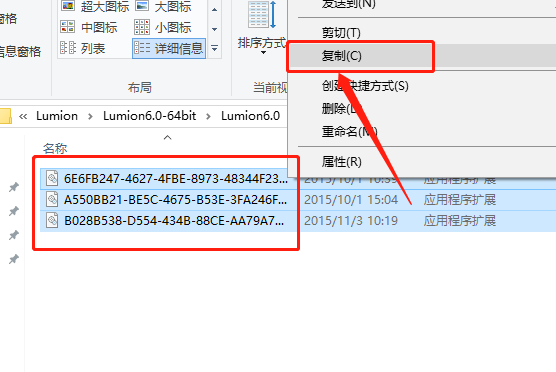
22.接下来需要找到打开安装路径中的【Channels】文件夹,知识兔打开【Lumion6.0】文件夹。
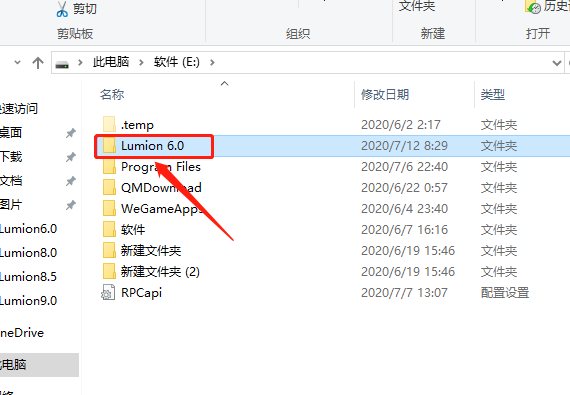
23.知识兔打开【Channels】文件夹。
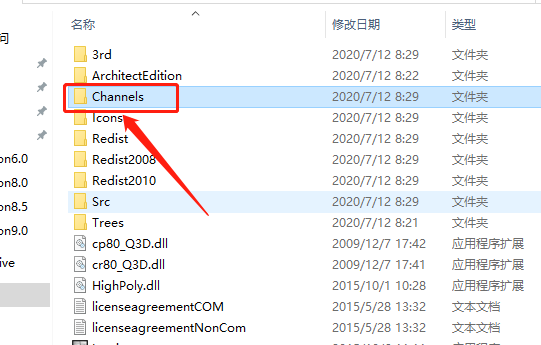
24.在打开【Channels】文件夹空白处,鼠标右击选择【粘贴】。
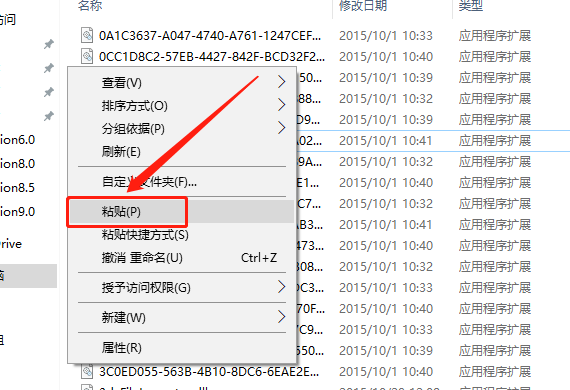
25.知识兔点击【替换目标中的文件】。
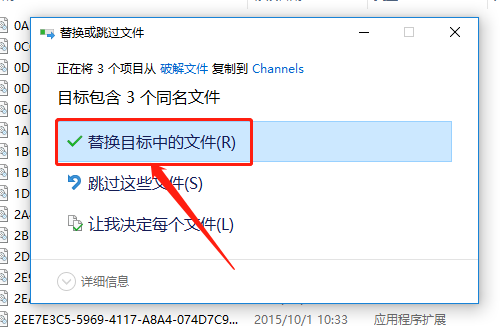
26.在桌面上打开运行【Lumion 6.0】软件。
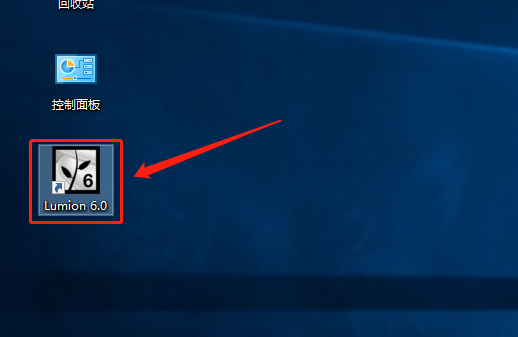
27.知识兔点击【Agree】。
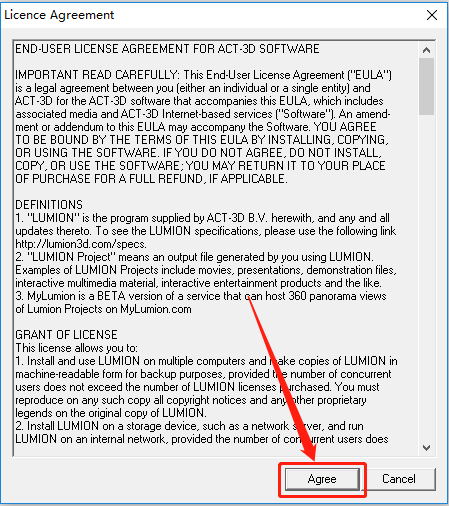
28.知识兔点击顶部的图标(这里设置软件的语言)。
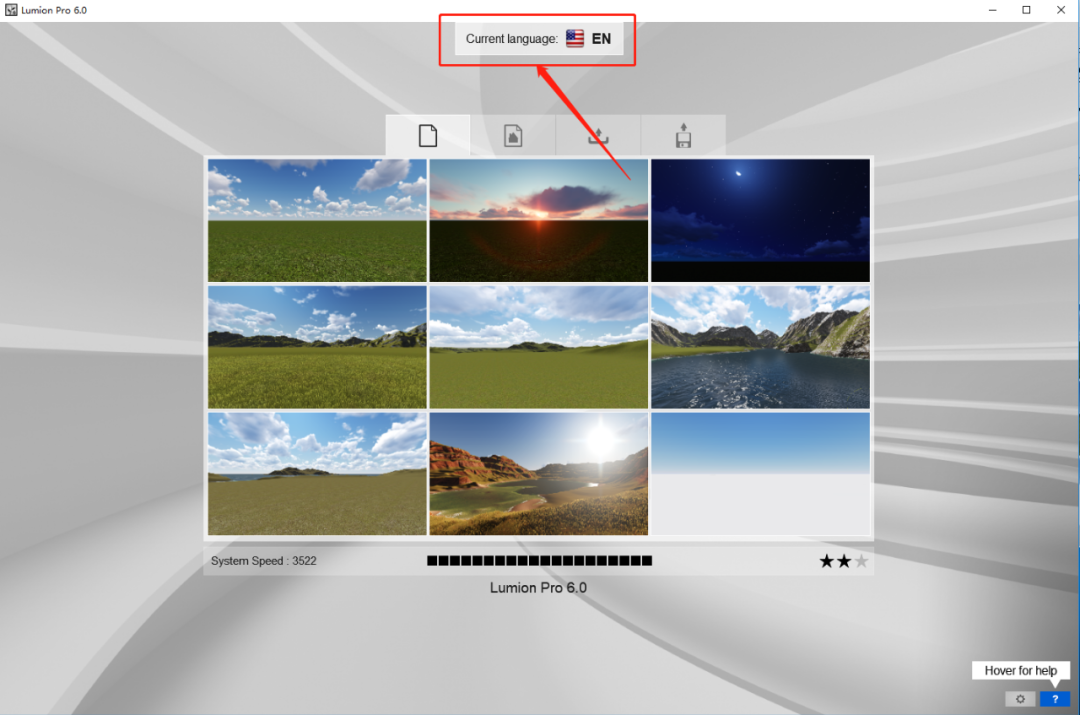
29.选择中文。
30.安装完成,软件打开界面如下图所示。